| < Página Previa | Versión Imprimible | Página Siguiente > |
¿ Cómo Modificar un Prospecto (pre-Cliente) ?
1) Ir a la opción CRM
Nota: Si Ud. No tiene esta opción es porque no tiene permisos para realizar este trabajo.
2) Ir a Datos Básicos – Clientes o Botón F10.
3) Se presenta la lista de Clientes y Prospectos activos.
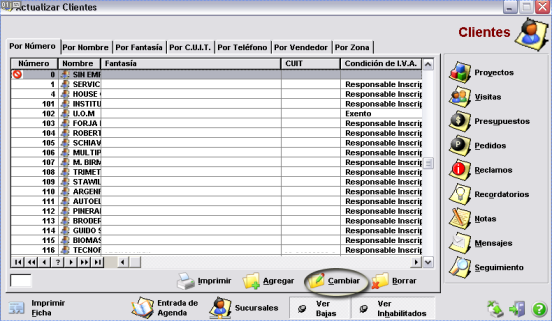
4) Ir al Botón Cambiar.
5) Se presenta la ficha de datos del Prospecto, debe completar obligatoriamente los siguientes datos:
Cita:
Atención!!!: Al momento de Cambiar un prospecto se informarán los datos obligatorios para el Alta como Cliente que no están completos y que serán controlados al intentar convertir el Prospecto en Cliente.
   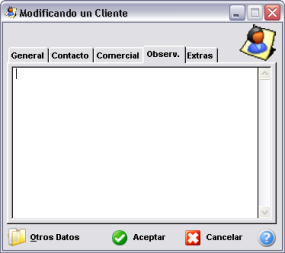 
6) Luego se le exigirán los datos complementarios (Botón Otros Datos)
7) Finalmente al dar Aceptar se le recordarán que datos no están completos y serán controlados y exigidos al intentar convertir el Prospecto en Cliente.
8) Listo. El Prospecto ha sido cargado.
|
